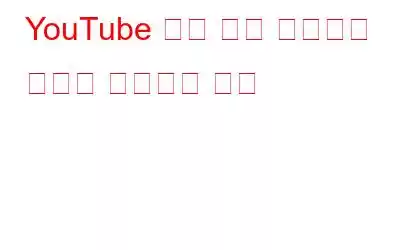Android 휴대전화에는 우리를 열광하게 만드는 수많은 앱과 게임이 있기 때문에 수백만 명의 사람들이 사랑하고 있습니다. 유명하고 가장 많이 다운로드되는 앱 중 하나는 YouTube입니다. YouTube를 통해 우리는 좋아하는 동영상을 공유하고, 업로드하고, 시청할 수 있습니다. 그것은 우리 세대의 중독이다. 러셀 피터스(Russel Peters)의 동영상을 즐기고 있는데 갑자기 YouTube 앱이 다운되어 짜증이 난다면 어떨까요? Android에서 YouTube 앱이 충돌하는 문제를 해결하는 방법을 모르면 매우 짜증납니다.
다행히도 YouTube 앱이 로드되지 않는 문제에 대한 해결책이 있습니다. 다음은 몇 가지입니다. Android 휴대전화에서 YouTube를 작동시키기 위한 팁.
문제 해결 단계를 알아보기 전에, 앞으로의 번거로움을 피하기 위해 먼저 문제가 발생하는 이유를 이해해 보겠습니다. YouTube 앱이 작동하지 않는 데에는 여러 가지 이유가 있을 수 있습니다. 응용 프로그램이 최신 상태가 아닙니다. 귀하의 OS 요구 사항이 업데이트를 위해 보류 중입니다. 휴대전화에 공간이 부족하거나 휴대전화에 캐시가 가득 찼습니다.
YouTube 앱이 계속 충돌하는 문제를 해결하는 방법
다음은 YouTube 앱이 계속 충돌하는 문제를 해결하는 몇 가지 방법입니다. Android에서 YouTube 앱이 다운되는 현상:
1. 다시 시작하고 해결하세요:
제목에서 알 수 있듯이 기기를 다시 시작해야 하며 백그라운드에서 너무 많은 애플리케이션이 실행되어 휴대전화의 공간이 막히는 경우 이 단계를 통해 문제를 해결할 수 있습니다. 문제가 지속되면 다른 단계도 시도해야 합니다.
2. YouTube를 최신 버전으로 업데이트하세요.
애플리케이션이 최신 버전이 아니면 충돌이 발생할 수 있습니다. 최신 버전의 앱이 설치되어 있는지 확인해야 합니다. 개발자는 지속적으로 앱을 개선하기 위해 노력하므로 앱 기능을 향상시키기 위한 업데이트를 제공합니다. 다음 단계에 따라 앱을 업데이트할 수 있습니다.
- Google Play를 엽니다.
- 메뉴 아이콘(가로선 3개)을 클릭하고 내 앱 및 게임을 선택합니다.
- 내 앱 아래에 나열된 모든 앱을 찾을 수 있습니다.
- 업데이트해야 할 앱은 먼저 업데이트 탭 앞에 표시됩니다.
- 모두 업데이트하세요. Android 휴대폰 기능에 도움이 되는 필수 앱.
3. 느린 인터넷 연결 확인:
느린 연결은 YouTube 앱 충돌의 원인 중 하나일 수 있습니다. 집에서 Wi-Fi 연결을 사용하다가 갑자기 간단한 심부름을 위해 밖으로 나가야 할 경우, 인터넷 연결이 Wi-Fi에서 3G로 전환되어 기기가 작동하지 않을 수 있습니다. 자주 조정하면 앱이 다운될 수 있습니다. 이를 방지하려면 인터넷 연결을 전환할 때마다 앱을 닫고 다시 시작하는 것이 좋습니다. 반면에 Wi-Fi를 사용하고 있는데 앱이 충돌하는 경우 다음 문제 해결 단계를 시도해 보세요.
- Wi-Fi와 비행기 모드를 전환합니다.
- 기기를 다시 시작하세요. 및 라우터.
- 다른 네트워크에 연결해 보세요.
앱이 계속 충돌하는 경우 다음 단계도 시도해 보세요.
4 . 캐시 및 데이터 지우기:
동영상 시청과 업로드가 열정이라면 하루에 여러 번 YouTube를 사용하게 될 것입니다. 캐시 정리는 앱이 원활하게 실행되고 앱이 충돌하지 않도록 하기 위한 기본적인 위생 조치입니다. 캐시를 정리하려면 다음 단계를 따라야 합니다:
- 설정으로 이동합니다.
- 앱을 탭합니다. 설치된 앱 목록이 나타납니다.
- YouTube 앱을 찾아 탭하세요.
- 캐시 지우기를 탭하세요.
- FORCE STOP을 탭하고 애플리케이션을 실행하세요. 다시 한번.
캐시를 지웠는데도 애플리케이션이 계속 충돌하면 데이터도 지울 수 있습니다. 그러나 데이터를 지우면 앱의 맞춤 설정도 제거될 수 있습니다. 이 단계가 끝나면 앱은 휴대폰에 처음 설치했을 때와 같게 됩니다.
5. 캐시 파티션 삭제:
지금까지는 YouTube를 사용할 수 없으므로 캐시 파티션 삭제가 도움이 될 수 있습니다. 이 단계에서는 모든 임시 파일을 제거하고 Android 기기의 공간을 확보합니다. YouTube 앱이 작동하지 않는 문제를 해결하기 위해 따라야 할 단계는 다음과 같습니다.
- 기기의 전원을 끕니다.
- 휴대전화를 시작하려면 키 조합을 누르세요. 기기가 복구 모드에 있습니다.
- 탐색하려면 볼륨 버튼을 사용하고 선택하려면 전원 버튼을 사용하세요.
- 복구 모드에서는 캐시 파티션 삭제를 선택하세요. 완료되면 기기를 다시 시작해주세요.
6. 휴대전화의 공간이 부족함:
휴대전화의 공간이 부족하면 YouTube 앱이 다운되는 원인이 될 수도 있습니다. 문제를 해결하려면 원치 않는 앱을 제거하고 보관하고 싶지 않은 파일이나 비디오를 제거해야 합니다. 앱을 제거하려면 다음 단계를 따르세요.
- 설정으로 이동
- 앱으로 이동
- 다운로드됨을 탭하세요. 앱
- 제거하려는 앱을 선택하세요.
7. 앱 재설치:
여전히 앱이 제대로 작동하지 않으며 때로는 제거하고 다시 설치해도 됩니다. 트릭. 시도해 보세요!
8. OS 업데이트 필요:
이전 버전의 OS도 앱 충돌의 원인이 될 수 있습니다. 귀하의 장치가 지원되는 최신 버전의 Android에서 실행되고 있는지 확인하십시오. 최신 버전은 Android의 성능을 향상시킬 뿐만 아니라 앱의 오작동도 방지합니다. 다음 단계에 따라 OS를 업데이트할 수 있습니다.
- 설정으로 이동합니다.
- 휴대전화 정보를 검색합니다.
- 소프트웨어 업데이트 또는 시스템 업데이트를 탭합니다.
9. 기기 재설정:
아무것도 작동하지 않고 YouTube가 내 휴대전화에서 작동하지 않는 이유를 여전히 파악하고 있다면 걱정하지 마세요. 모든 문제를 해결하기 위해 휴대전화를 공장 초기화하는 좋은 방법이 있습니다. YouTube 앱이 작동하지 않는 기본 소프트웨어 문제.
- 설정으로 이동
- 백업 및 재설정으로 스크롤
- 공장 데이터 재설정 선택
- 휴대폰 재설정을 탭하세요.
참고: 이 단계를 수행하기 전에 중요한 데이터를 백업해 두세요.
참조 또한: Android 스마트폰을 초기화하는 방법
YouTube 앱의 충돌 및 정지를 방지하기 위해 수행할 수 있는 몇 가지 작업을 나열했습니다. 다음에 YouTube를 사용할 때 이 점을 명심하세요.
- 앱과 함께 실행되는 앱을 너무 많이 사용하면 백그라운드 프로세스가 늘어나고 휴대폰 속도가 느려질 수 있으므로 사용하지 마세요.
- 앱의 원활한 작동을 위해 정기적으로 캐시와 데이터를 정리하세요.
읽기: 0